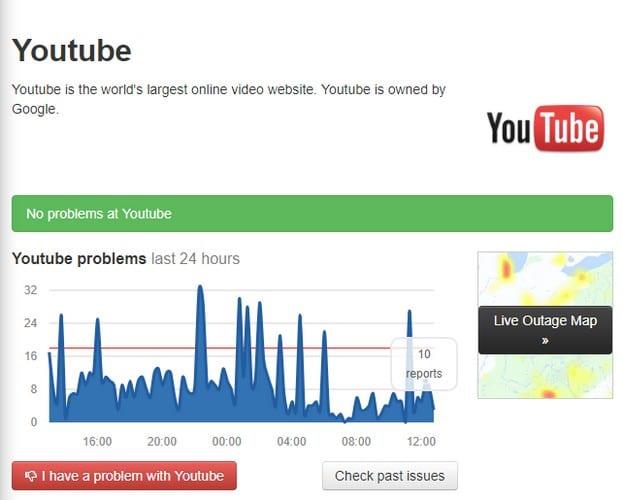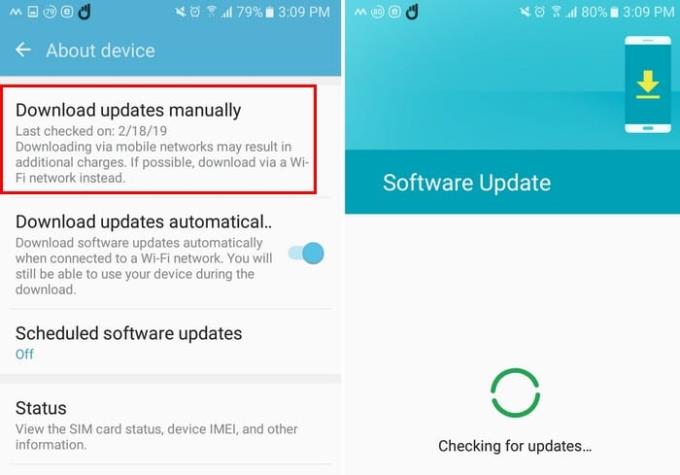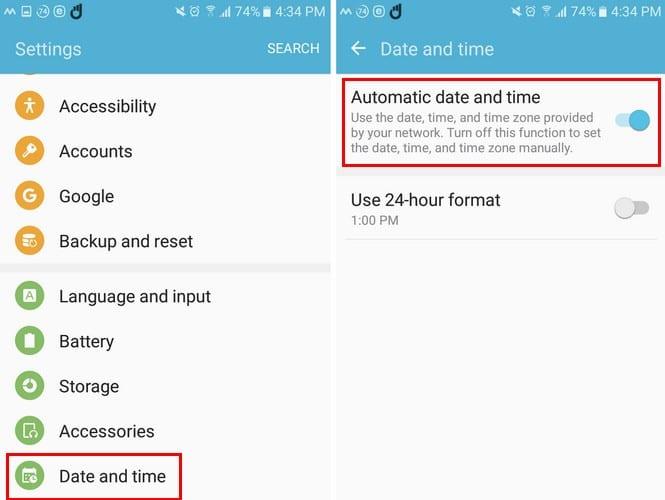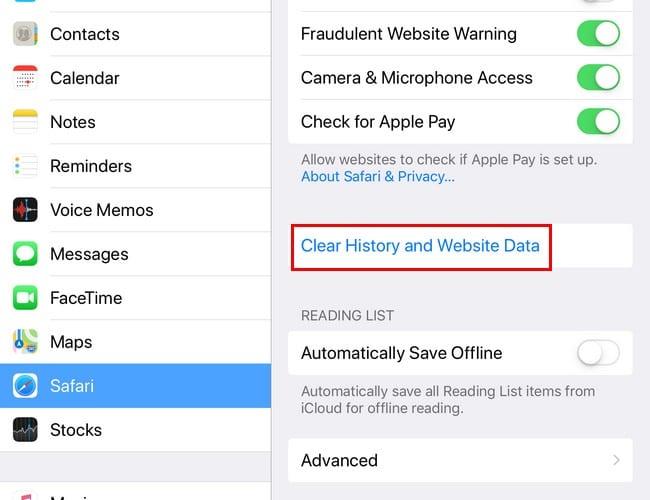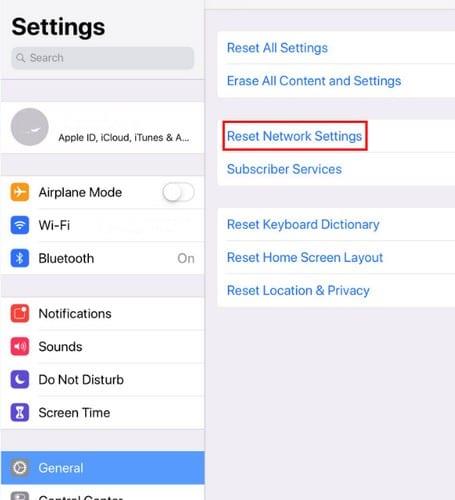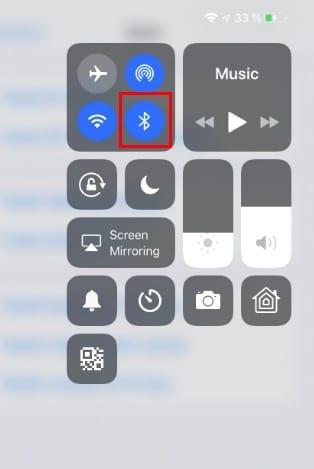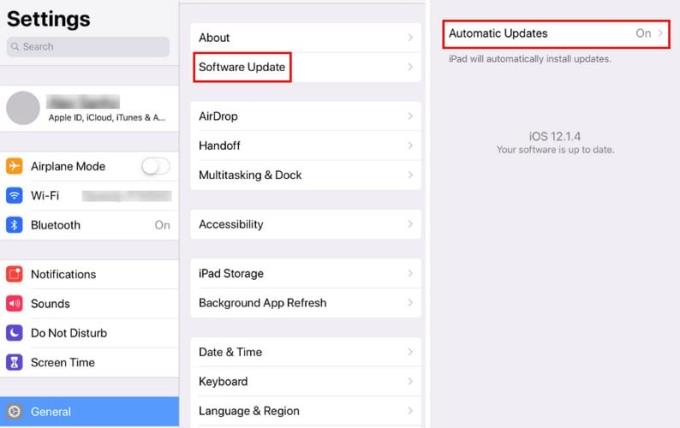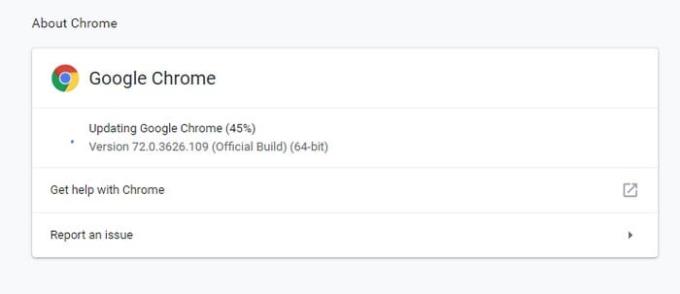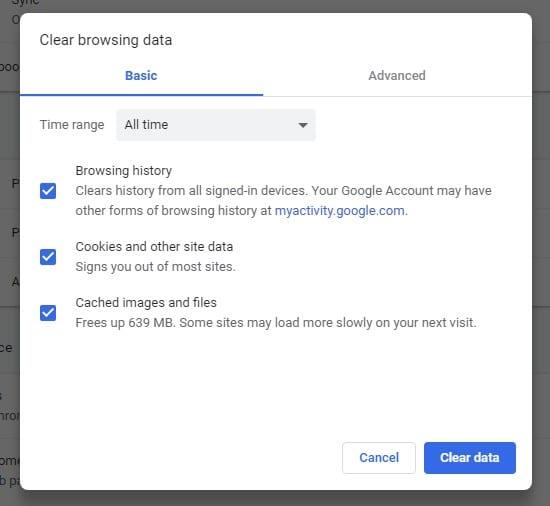A YouTube a legnépszerűbb videóplatform, de ez nem jelenti azt, hogy időről időre nem fog meghibásodni. Nem számít, hogy Windowst, Androidot vagy iOS-t használsz, bármikor meghibásodhat. Vannak esetek, amikor nem te, hanem a YouTube, de hogyan lehetsz biztos benne?
Néha a javítás egyszerű, máskor pedig több lépésre van szükség a megoldás megtalálásához. A megoldás attól függ, hogy milyen problémával küzd, de remélhetőleg a következő módszerek segítségével megtekintheti kedvenc videóit.
Ellenőrizze, hogy a YouTube nem működik-e (minden platformon)
Lehet, hogy ez nem túl gyakran fordul elő, de eljön az idő, amikor a YouTube-bal lesz probléma, nem neked. Azokban az esetekben, amikor nem vagy biztos abban, hogy te vagy a YouTube, próbáld ki a DownDetectort . Ez egy ingyenes webhely, amely tájékoztatja Önt, ha bármilyen probléma van a videó platformmal.
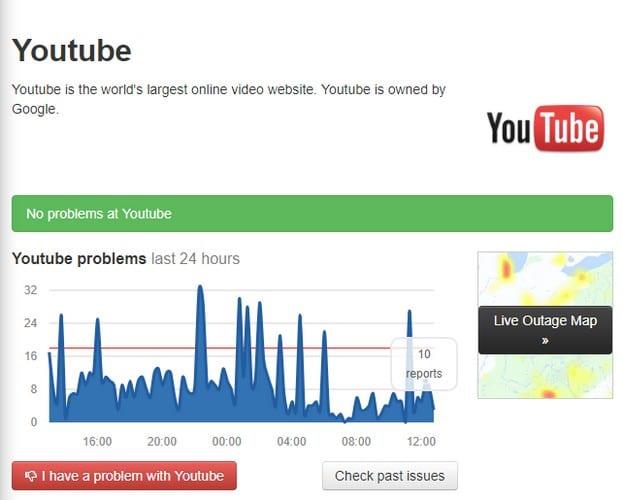
Amint az a kép bal alsó sarkában látható, van egy gomb is, amely tájékoztatja a tapasztalt problémákról. Ha bármilyen okból szeretné látni a YouTube által a múltban tapasztalt problémákat, kattintson a jobb alsó sarokban található fehér gombra.
Hogyan javítható ki, hogy a YouTube nem működik Androidon
Ha problémáid vannak a YouTube-bal Android-eszközödön, néhány módszert kipróbálhatsz. Kipróbálhat például néhány alapvető javítást, például újraindíthatja az eszközt, ellenőrizheti az internetkapcsolatot, és megpróbálhatja megbizonyosodni arról is, hogy operációs rendszere naprakész.
Ezt megteheti a Beállítások > A telefonról menüpontban, majd válassza a Frissítés manuális letöltése lehetőséget. A készüléknek el kell kezdenie keresni minden elérhető új frissítést.
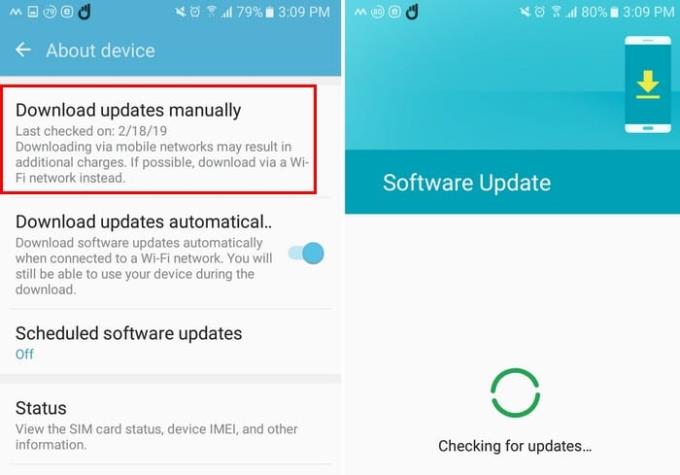
A YouTube gyorsítótárának törlése is segíthet a YouTube javításában. Az alkalmazás gyorsítótárának törléséhez lépjen a Beállítások > Alkalmazások > Alkalmazáskezelő > Tárhely > YouTube > Gyorsítótár törlése menüpontba. Ezenkívül győződjön meg arról, hogy az összes alkalmazása naprakész, és hogy az idő helyes.
Ha ellenőrizni szeretné, hogy van-e függőben lévő frissítése, nyissa meg a Google Playt, és koppintson a hamburger ikonra. Válassza ki az alkalmazásaimat és játékaimat, és az alkalmazás minden függőben lévő frissítés esetén megnyílik. Az is oka lehet, hogy a készüléken nincs megfelelő idő és dátum. Ha az eszközön az idő ki van kapcsolva, módosíthatja azt a Beállítások > Dátum és idő < Automatikus adatok és idő kikapcsolása menüpontban.
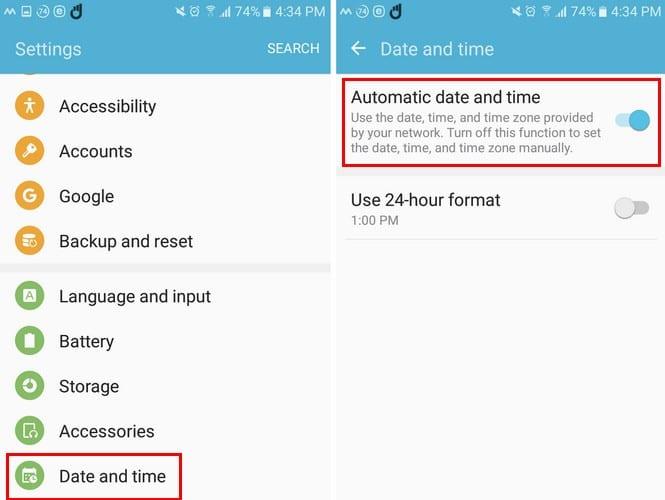
A YouTube nem működik iOS rendszeren
A Youtube gyorsítótárának törlése iOS rendszeren szintén segíthet, és közben a Safari gyorsítótárát is törölheti. Ezt a Beállítások > Safari > Előzmények és webhely törlése menüpontban teheti meg.
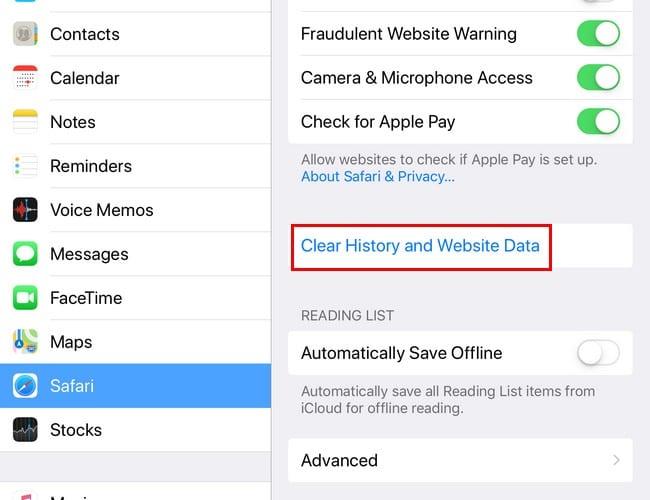
Amíg a Beállítások menüben van, megpróbálhatja a hálózati beállítások visszaállítását is. Ennek kipróbálásához lépjen a Beállítások > Visszaállítás > Hálózati beállítások visszaállítása menüpontra.
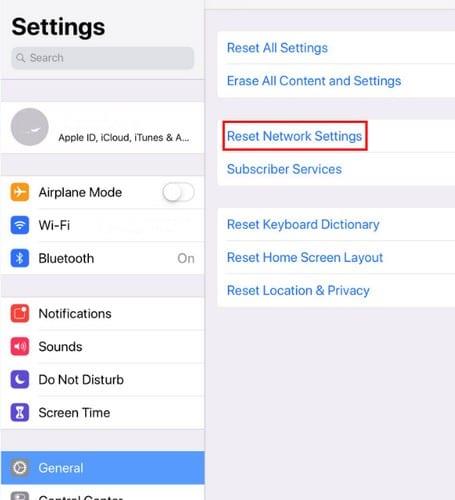
További tippek, amelyeket kipróbálhat, a Bluetooth kikapcsolása. Csúsztassa lefelé az iOS-eszköz jobb felső részét, és a Bluetooth opció a WiFi jobb oldalán lesz.
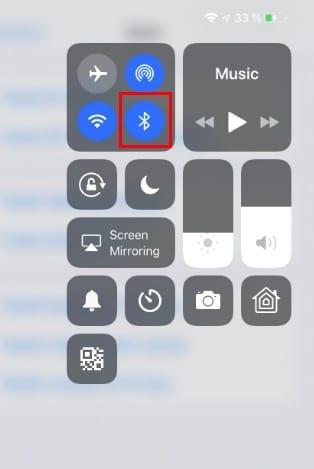
Lehetséges, hogy a YouTube alkalmazást frissítették, de az operációs rendszeredet nem. Ha ellenőrizni szeretné, hogy van-e függőben lévő frissítés, lépjen a Beállítások > Általános > Szoftverfrissítés menüpontba.
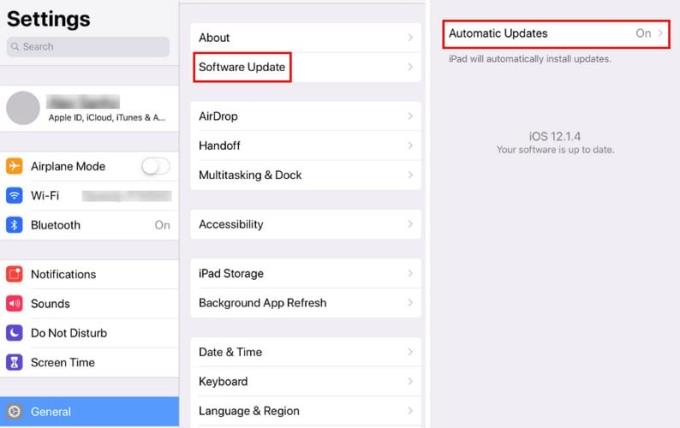
Néha szinte bármilyen alkalmazással kapcsolatos probléma megoldása olyan egyszerű lehet, mint az eszköz újraindítása vagy hely felszabadítása iPaden/iPhone-on. Ezek a javítások túl egyszerűnek tűnhetnek, és gyakran figyelmen kívül hagyják őket, de néha ennyi kell.
A YouTube nem működik Windows rendszeren
Ha Windows rendszerű számítógépet használ, megpróbálhatja frissíteni a Chrome-ot. Kattintson a három pontra a jobb felső sarokban, majd kattintson a Súgó gombra. Megjelenik egy új menü, és amikor megjelenik, válassza a Chrome névjegye lehetőséget. Ha a böngésző naprakész, egy üzenet jelenik meg, amely tájékoztatja Önt. Ha nem, a Chrome-nak automatikusan el kell indulnia a frissítésnek.
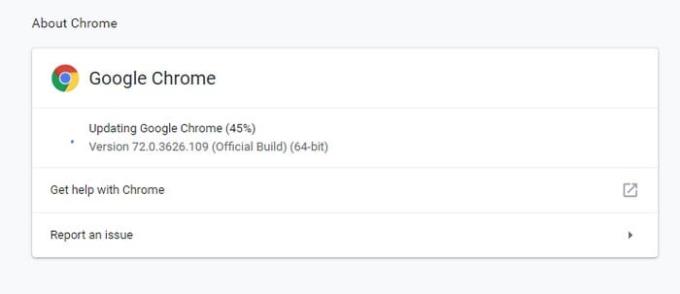
A hosszabbítás is lehet a tettes. Nyissa meg a chrome://extensions/ oldalt, és próbálja meg egyszerre egy bővítményt letiltani, majd az egyes bővítmények kikapcsolása után tesztelje a YouTube-ot. Ez egy kicsit időigényes lehet, mivel ki kell kapcsolnia az egyiket, és mindegyik után SMS-t kell küldenie a YouTube-nak, de megéri, ha javítja a YouTube-ot.
A gyorsítótár és a cookie-k törlése is segíthet. Ezek törléséhez lépjen a chrome://settings/clearBrowserData oldalra. Kattintson az alapfülre, és az Időtartomány legördülő menüben válassza a Minden idő lehetőséget.
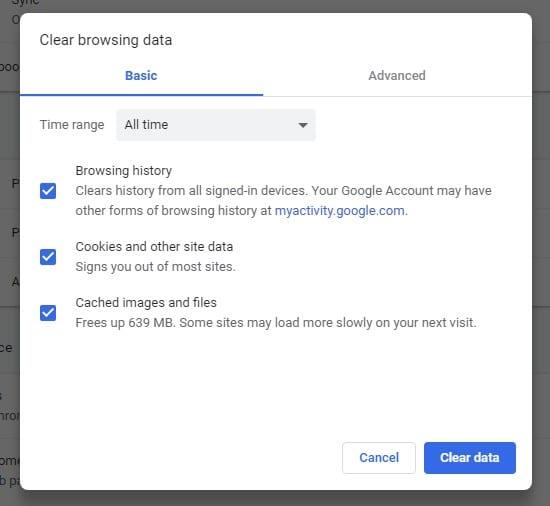
Következtetés
A Google mindig arra törekszik, hogy a YouTube továbbra is működjön, de ha ez nem sikerül, kipróbálhatja a fent említett tippeket. Ha kihagytam egy javaslatot, használja, ossza meg velünk a megjegyzésekben.